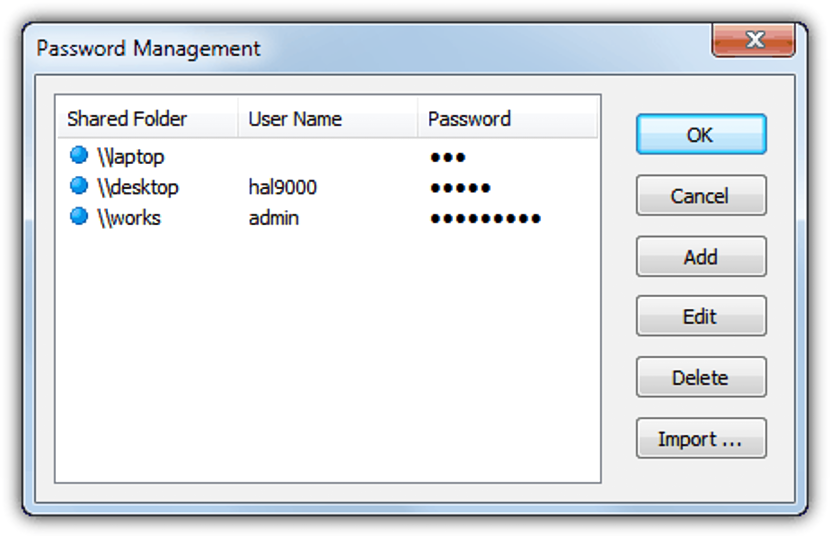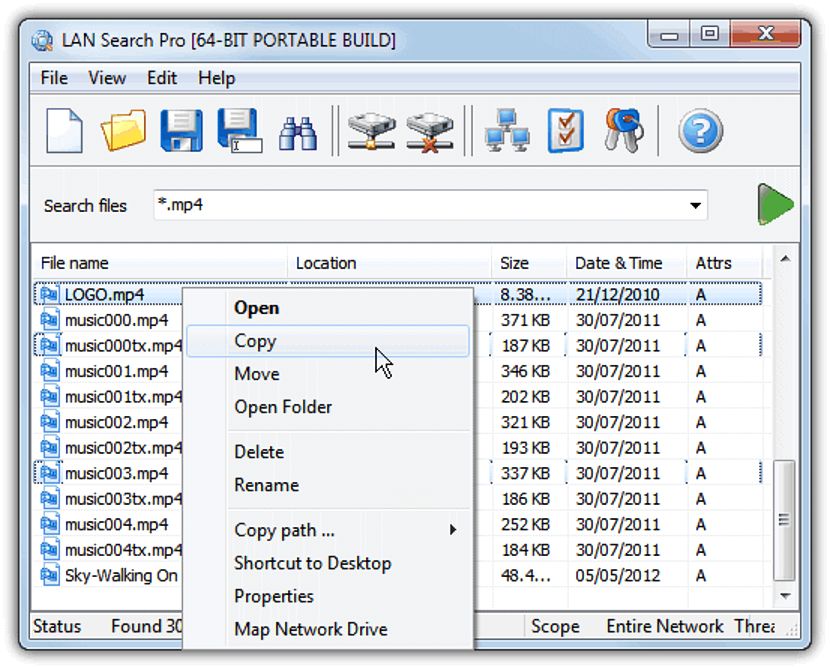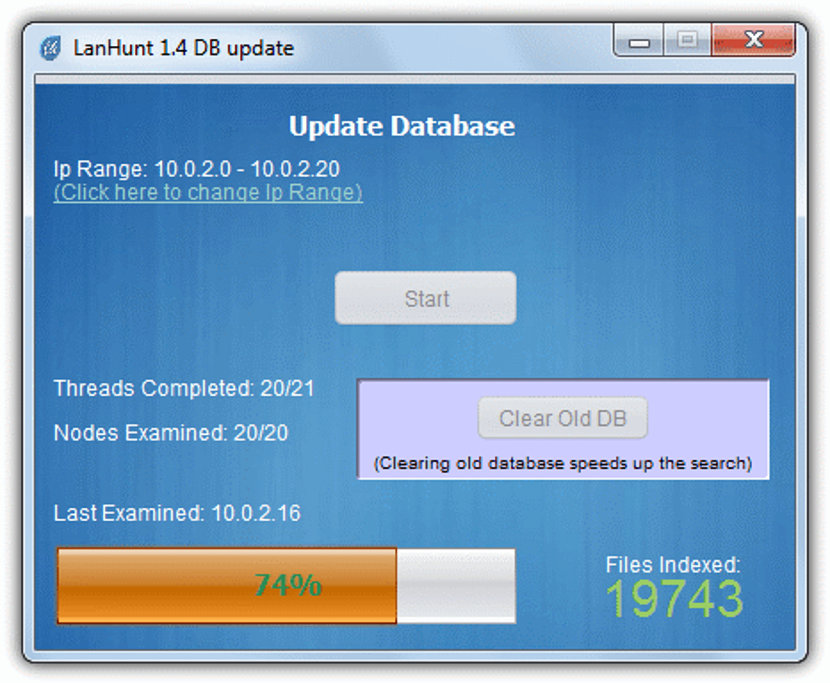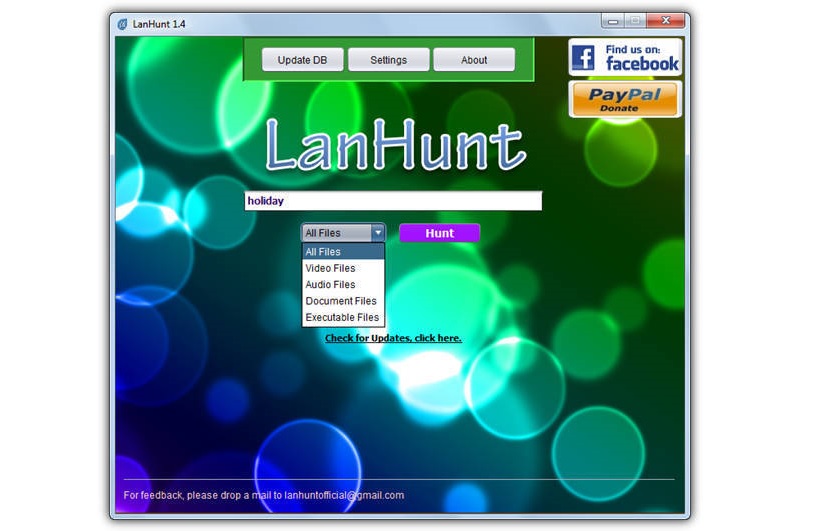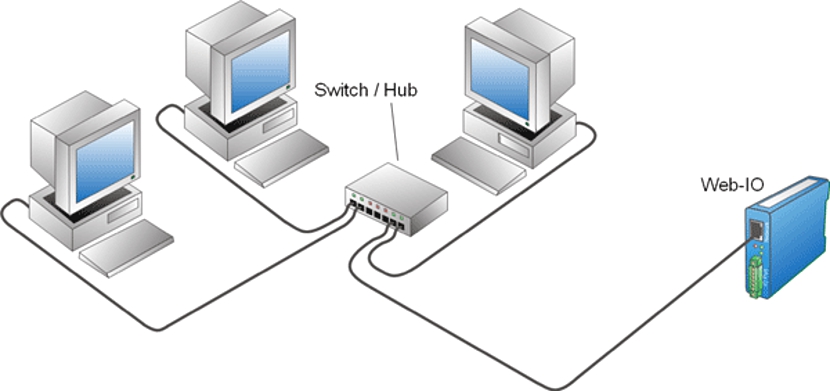
Hvis du har en Windows-datamaskin og du vil finne en fil på noen av dine lokale harddisker, må du bare åpne utforskeren og skriv navnet som definerer søket ditt. Takket være indekseringen som Windows har, kan resultatene vises nesten umiddelbart.
Problemet kan oppstå hvis denne filen ikke er på harddisken vår, men på noen av datamaskinene som er en del av det lokale nettverket; Hvis det er noen få datamaskiner som er koblet til via dette systemet, kan vi ha brukt vanen med å lagre filer eller dele dem på harddiskene til disse datamaskinene, og være en helt vanskelig oppgave å utføre, selv om vi tar i bruk noen av verktøyene vi vil nevner nedenfor, kunne vi finne en fil i noen av dem så lenge de alle er en del av det samme lokale nettverket.
Grunnleggende hensyn for å finne en fil på det lokale nettverket
Det første du må vurdere er at alle datamaskiner som inngår i et lokalt nettverk er slått på og også det harddiskene er koblet til hvis de er eksterne. I tillegg til dette må harddisker også deles med alle brukere på nettverket. Hvis vi har vurdert disse grunnleggende egenskapene, kan vi bruke hvilket som helst av verktøyene vi nevner nedenfor, som har muligheten til å utforske harddisker som er koblet til det lokale nettverket for å finne en bestemt fil.
Ifølge utvikleren av dette verktøyet er det det den ideelle løsningen for de som ikke vet det nøyaktige stedet der en lagret fil er plassert. Dette skyldes det faktum at dette verktøyet har muligheten til å søke i alle datamaskiner som er en del av det lokale nettverket og til og med på de stedene der det er plassert en tilgangsbegrensning.
Det eneste kravet er å prøve å gi applikasjonen den respektive få tilgang til legitimasjon for hver av de personlige datamaskinene; Dette betyr at vi må skrive både brukernavnet og passordet for å få tilgang til hver av disse datamaskinene; Hvis du skal bruke dette verktøyet ofte for å prøve å finne filer i det lokale nettverket, kan du lagre denne tilgangsinformasjonen i et csv-dokument for senere å importere den til dette verktøyet.
Når du har definert denne typen parametere, kan du begynne å lete etter filen du er interessert i. åpenbart vil grensesnittet endres når du skal utføre denne operasjonen, noe som kan ha en veldig likhet med skjermbildet som vi har plassert i den øvre delen. Derfra har du allerede muligheten til å begynne å jobbe med forskjellige funksjoner, noe som betyr at du kan komme til kopiere, flytte, slette, gi nytt navn eller en hvilken som helst annen oppgave du vil ha, med den valgte filen; Vi må også nevne at dette verktøyet opprinnelig kostet $ 49, som nå er gratis, selv om utvikleren foreslår en donasjon i retur. Du kan laste ned både versjonen som skal installeres og den bærbare versjonen, og i anmeldelser av 32-bit samt 64-bit.
- 2. lanhunt
Hvis verktøyet som vi nevnte ovenfor ikke oppfyller dine arbeidsforventninger, foreslår vi dette andre alternativet som har navnet "LanHunt"; Dette forslaget fungerer på en helt annen måte enn det vi nevnte tidligere, for her en indeksering av alt innhold utføres først av harddiskene til datamaskiner som er koblet til det lokale nettverket. Utvilsomt er dette den største bekvemmeligheten, siden brukeren senere bare trenger å skrive inn navnet på filen de ønsker å finne for å oppnå raske og effektive resultater.
Informasjonen om denne indekseringen vil bli registrert i den interne databasen til verktøyet; Når det gjelder arbeidsgrensesnittet, ser det veldig ut som skjermbildet vi vil plassere nedenfor.
Akkurat der må du bare skrive navnet på filen (eller et nøkkelord) slik at søket utføres i det øyeblikket. I tillegg kan du definere hvilken filtype søket ditt tilsvarer, Dette med det eneste målet å kunne bruke noen få filtre som gir deg bedre resultater. Til slutt bør du bruke knappen øverst til venstre som sier "Oppdater DB", siden brukerne av hver datamaskin sikkert vil oppdatere informasjonen på harddiskene sine, noe som gjør det nødvendig å utføre en ny indeksering med dette programmet.